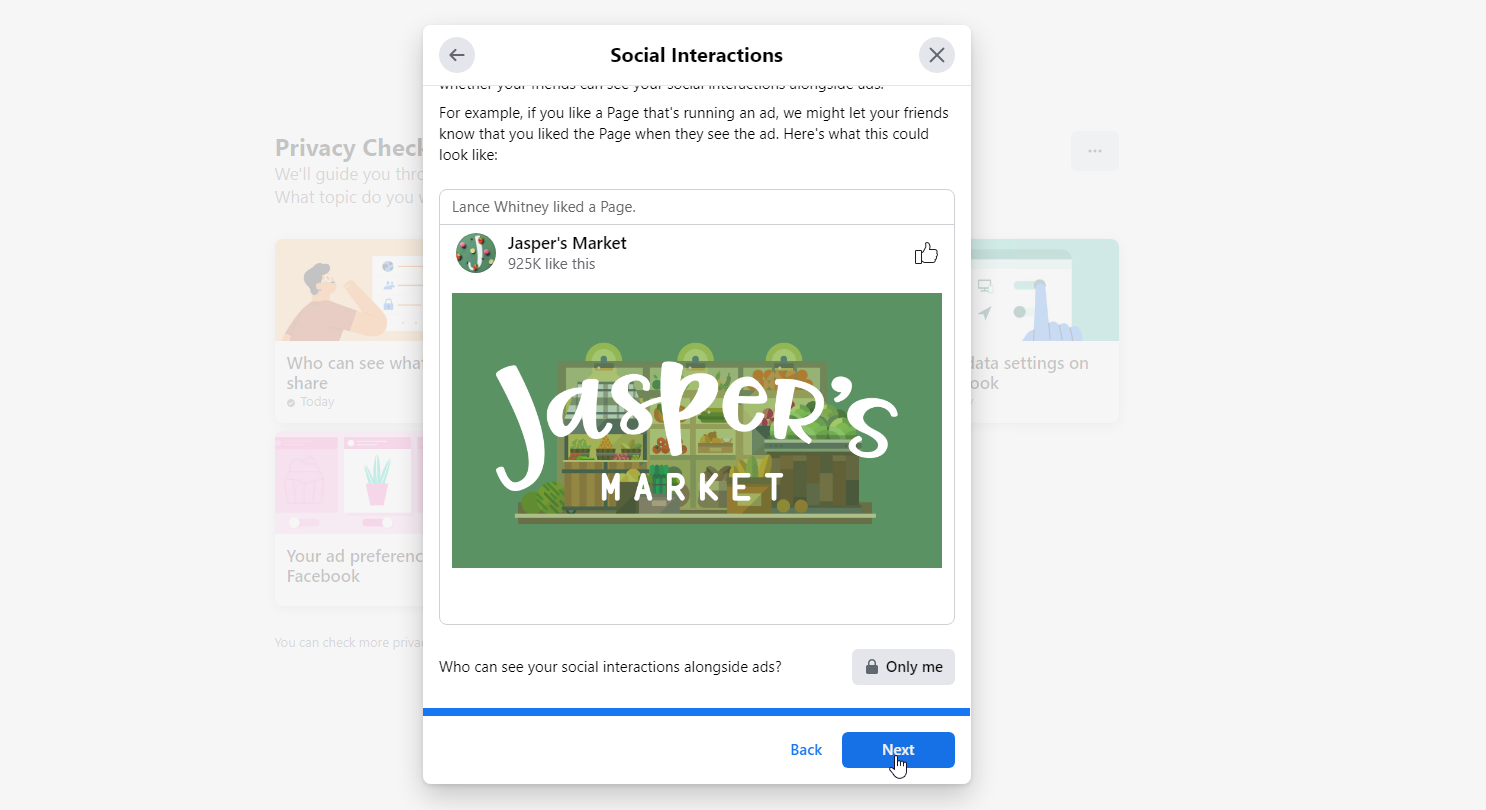Como impedir o Facebook de espionar sua atividade na Internet
Publicados: 2022-01-29O Facebook é notório por rastrear seu comportamento online – dentro e fora da plataforma – para personalizar sua experiência e enviar anúncios direcionados. Felizmente, a rede social também oferece ferramentas para revisar e modificar suas configurações de privacidade. A ferramenta Atividade fora do Facebook informa o que o Facebook sabe sobre suas atividades online quando você sai do site. E a ferramenta de verificação de privacidade permite determinar quanta informação você revela e para quem. Veja como usar os dois recursos.
O que é atividade fora do Facebook?
O Facebook não apenas tem acesso à sua atividade quando você usa a rede social, mas também quando você visita determinados sites de terceiros. Para ajudá-lo a gerenciar essas informações, a ferramenta Atividade fora do Facebook permite revisar e excluir os dados coletados sobre você quando estiver usando outros sites. Você também pode impedir que a atividade fora do Facebook seja totalmente salva com sua conta e baixar os dados para analisá-los offline.
A atividade fora do Facebook inclui qualquer informação que sites, aplicativos e organizações compartilhem com o Facebook sobre suas ações com eles. Isso pode ser algo tão simples quanto visitar um site ou aplicativo específico ou uma tarefa mais complexa, como pesquisar um item ou comprar um produto. O Facebook usa essas informações para veicular anúncios direcionados.
Ao capturar sua atividade e escolhas em sites suportados, o Facebook pode mostrar cupons e promoções que podem ser úteis. Por exemplo, você pode comprar um par de sapatos em uma loja de roupas online. Essa loja compartilha sua atividade e compra com o Facebook, que a salva em sua conta. O Facebook então exibe um anúncio com um cupom de 10% de desconto na sua próxima compra nessa loja.
Gerenciar atividade fora do Facebook
Se você não se sente à vontade com esse tipo de rastreamento, principalmente porque ocorre quando você não está no Facebook, você pode usar a ferramenta Atividade fora do Facebook para gerenciar essas informações. Acesse esse recurso clicando na seta para baixo no canto superior direito e selecionando Configurações. Selecione Suas informações do Facebook e clique na opção Atividade fora do Facebook.
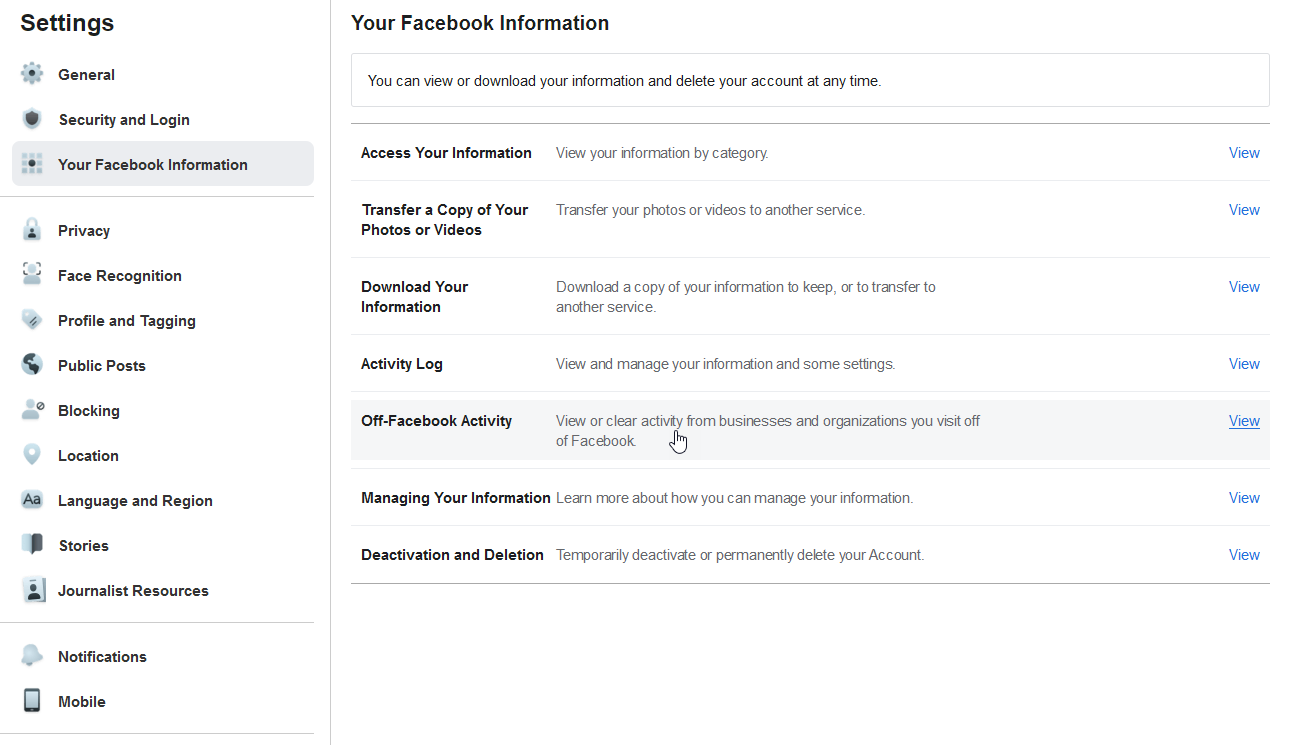
O Facebook exibe os nomes dos sites que compartilharam sua atividade e informa como obtém acesso a esse tipo de informação. Obtenha mais detalhes sobre sua atividade geral fora do Facebook clicando no link "Saiba mais" na parte superior.
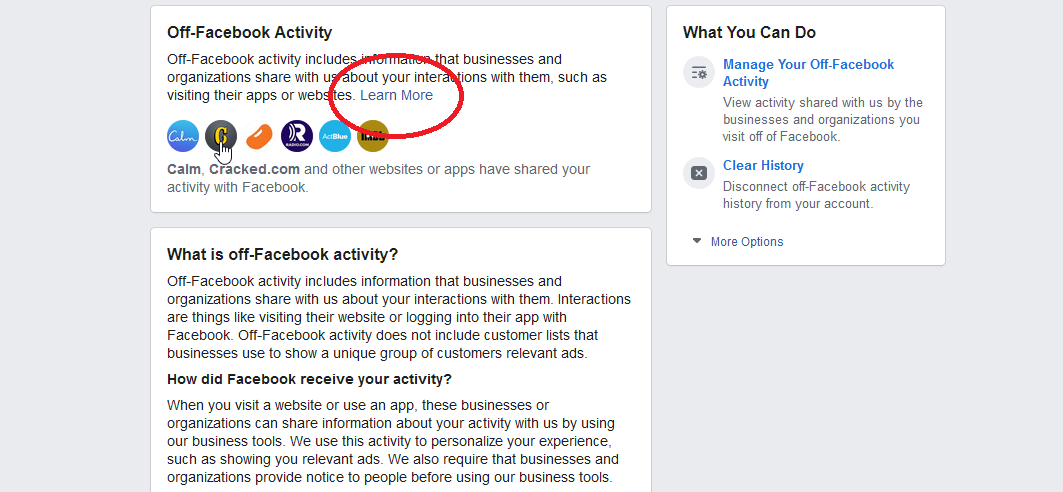
Para visualizar sua atividade fora do Facebook, clique no ícone de qualquer site na lista e digite sua senha. Você verá todos os sites que forneceram informações sobre sua atividade ao Facebook. Clique em um site para ver detalhes específicos sobre ele.
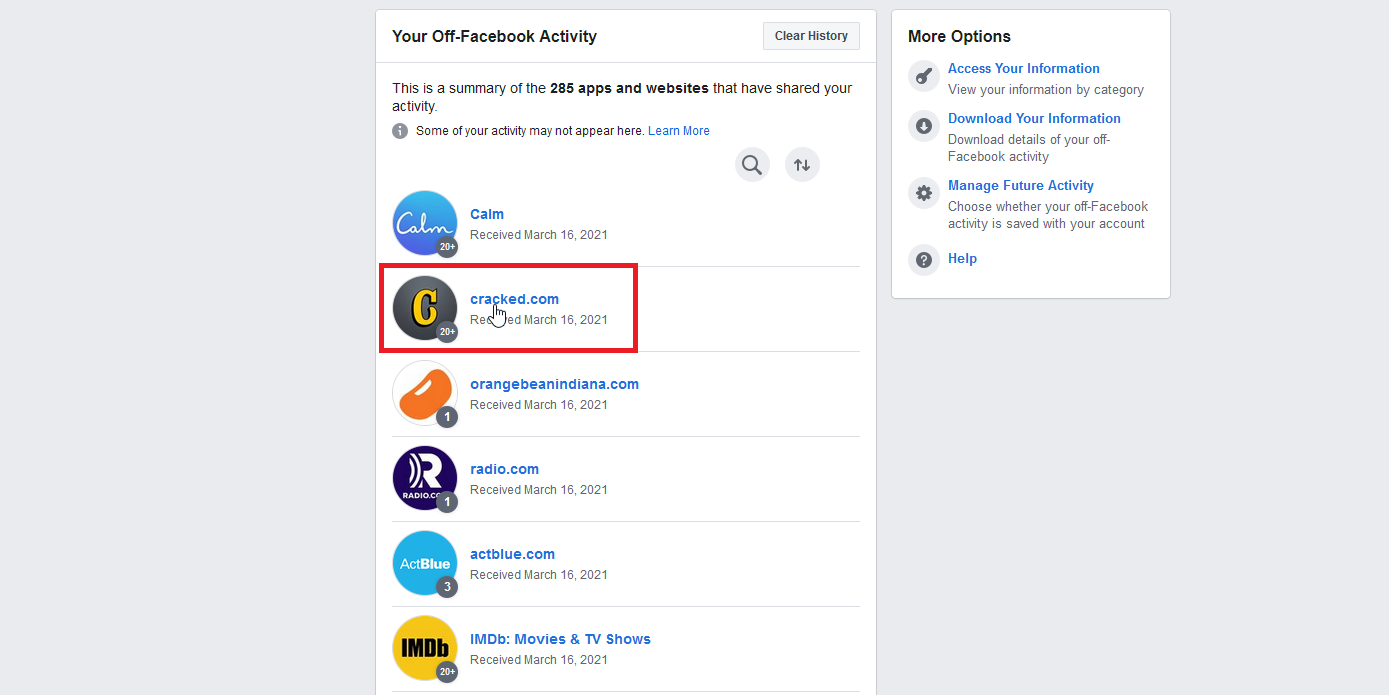
Uma linha no topo apresenta a pergunta "Como o Facebook conseguiu essa atividade?" O primeiro menu suspenso informará como o site enviou os dados para o Facebook, por exemplo, usando as ferramentas de negócios do Facebook. O segundo menu suspenso lista exemplos de interações com outros sites, como abrir um aplicativo, visitar um site, pesquisar um item ou comprar um item.
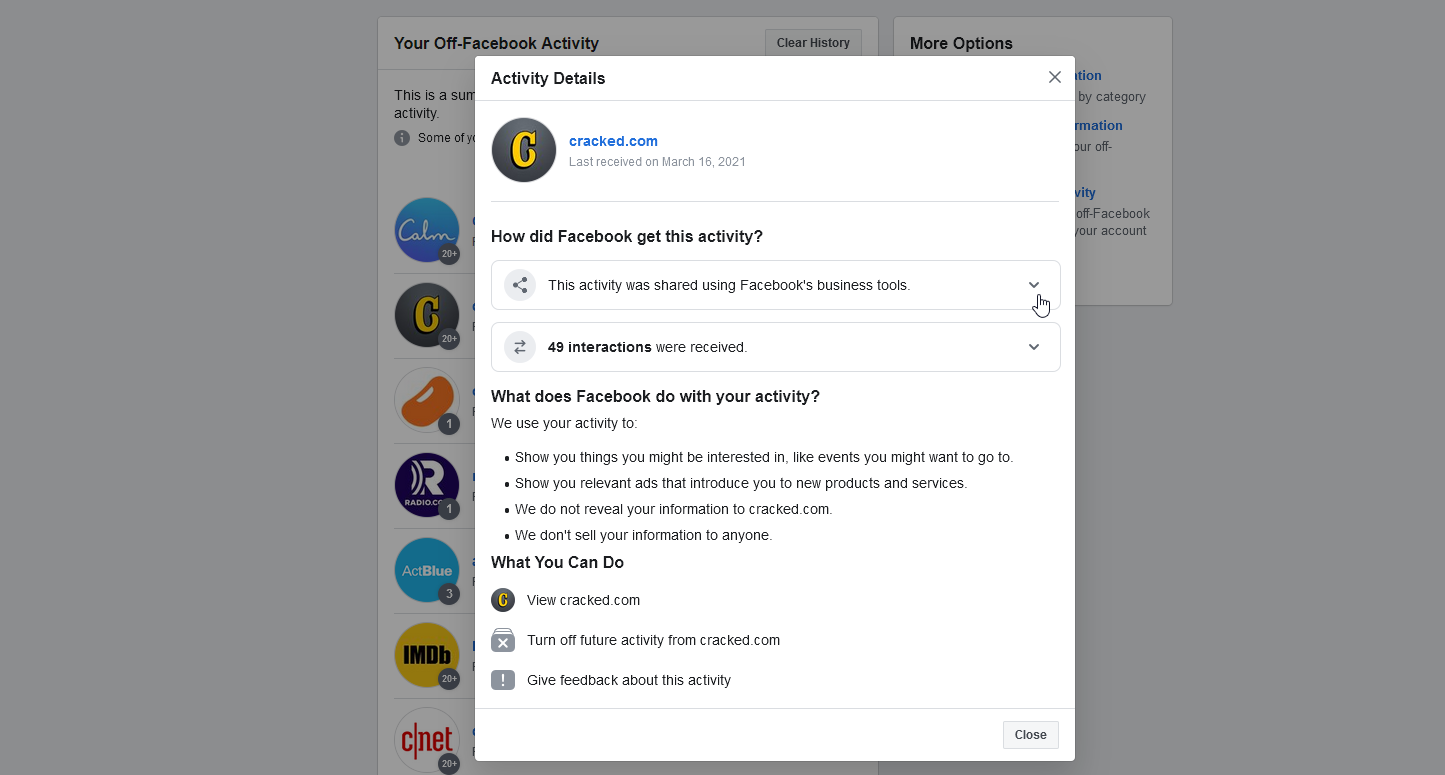
Se você deseja sinalizar um site como conteúdo impróprio ou uso indevido de suas informações, role até a parte inferior da tela Detalhes da atividade e clique no link Dar feedback sobre esta atividade . Selecione um motivo para o feedback e clique em Enviar.
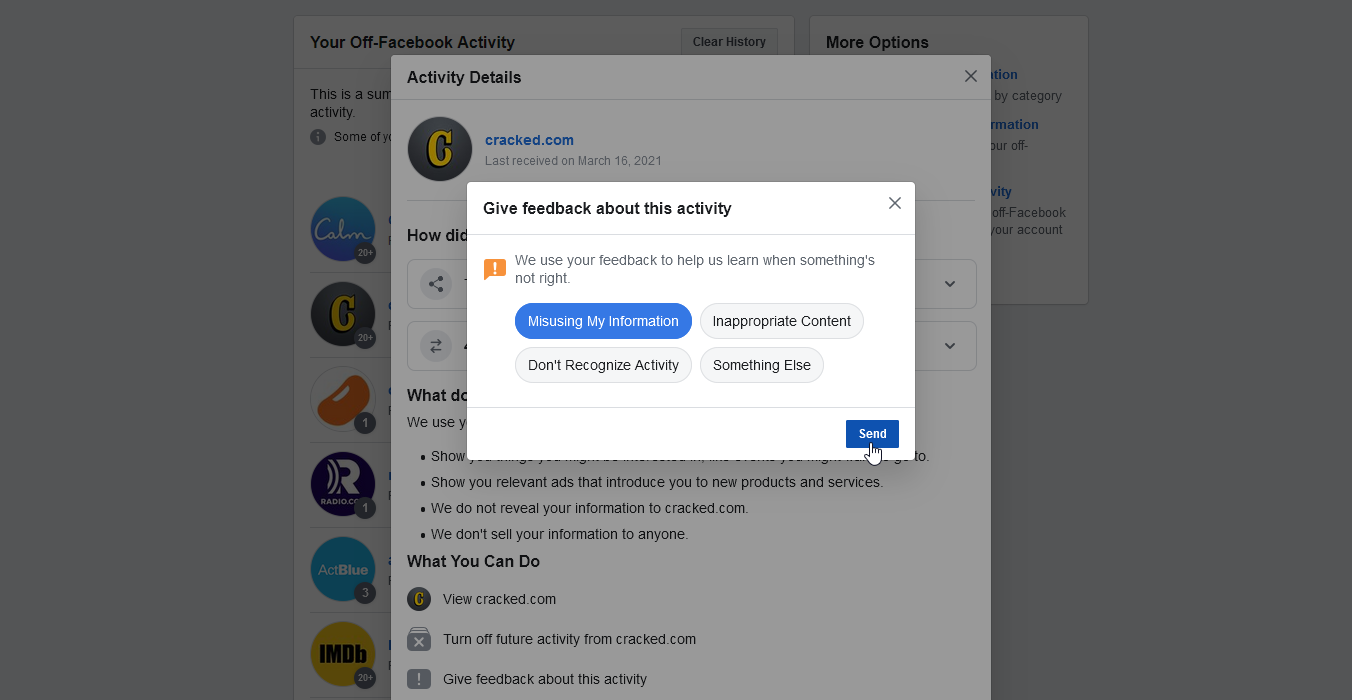
Se você não quiser mais que este site compartilhe sua atividade com o Facebook, clique no link Desativar atividade futura . Uma mensagem de confirmação explica o que acontecerá se você desativar essa atividade. Se desejar continuar, clique no botão Desligar . Uma mensagem informa que a atividade futura deste site foi desativada, mas lembre-se de que sua atividade anterior não foi desconectada.
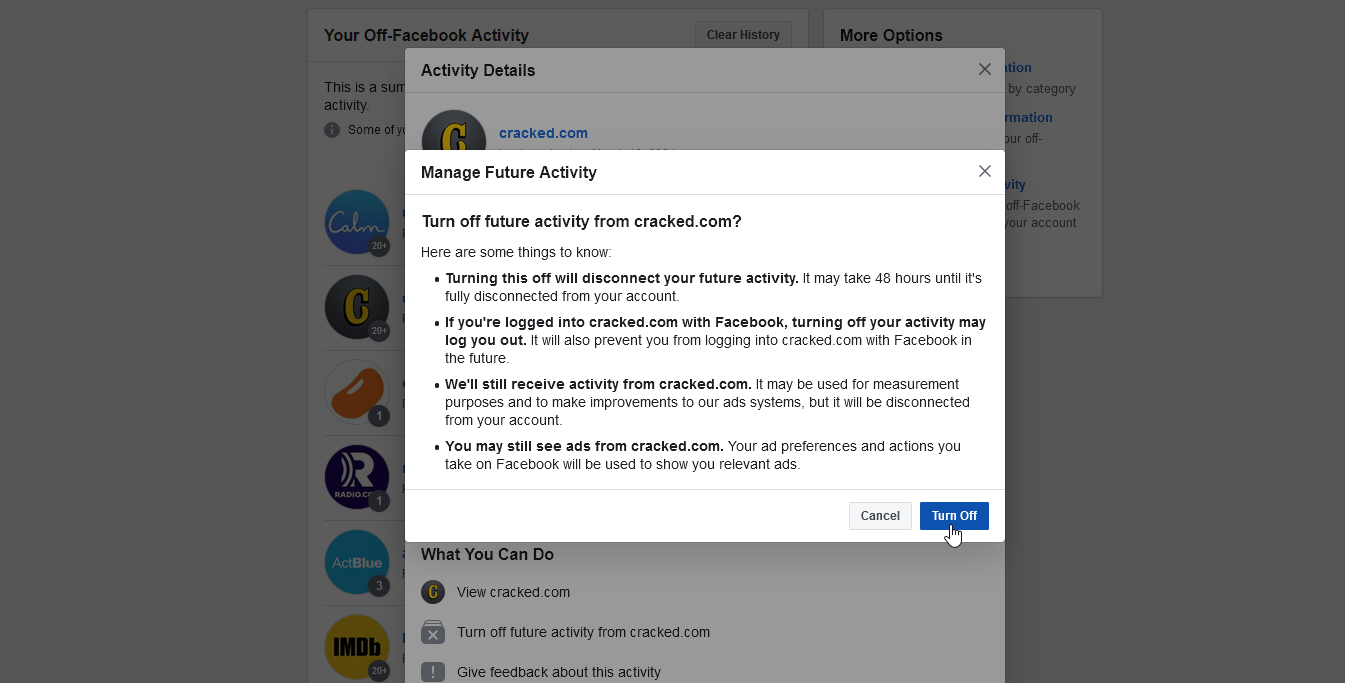
Gerenciar atividades passadas e futuras
Você pode gerenciar atividades passadas e futuras na tela Atividade fora do Facebook clicando em Gerenciar atividade futura. Leia as informações sobre como a atividade fora do Facebook é usada e clique em Gerenciar atividade futura para assumir o controle.
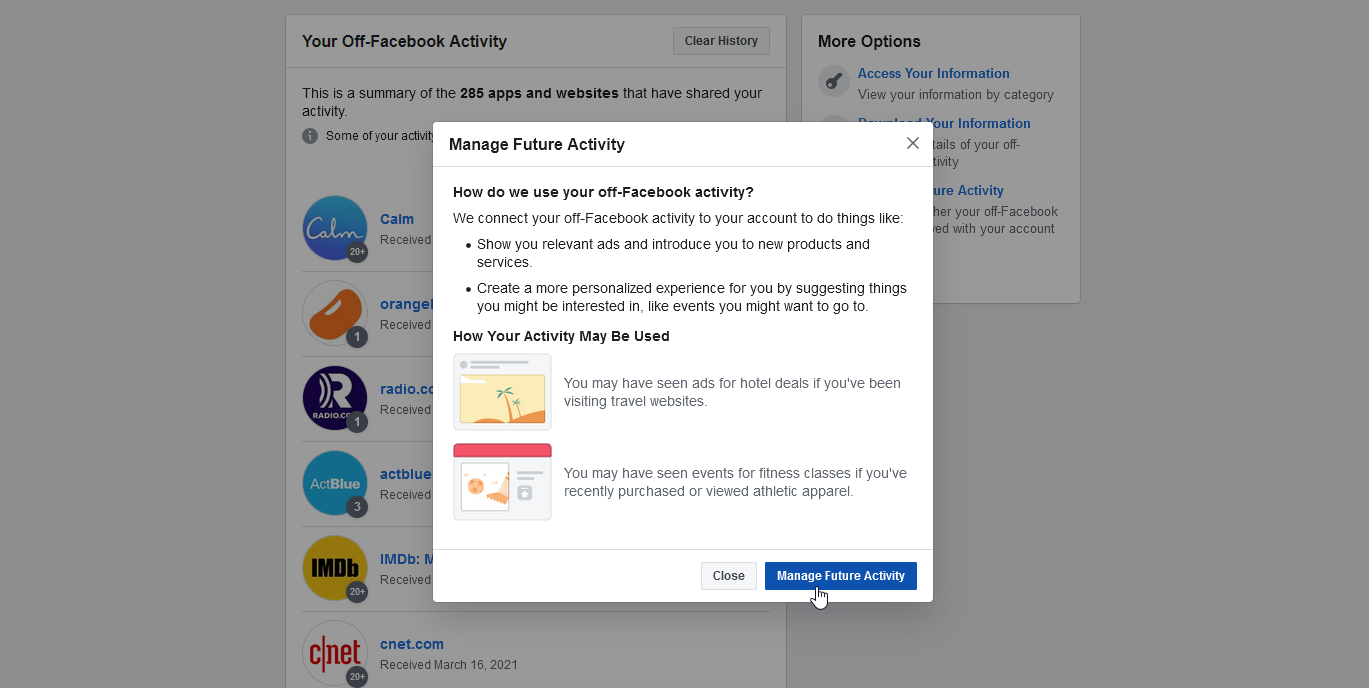
Na próxima página, você pode visualizar a atividade que já foi desativada. Você também pode desativar todas as atividades futuras desativando o botão ao lado de Atividade futura fora do Facebook .
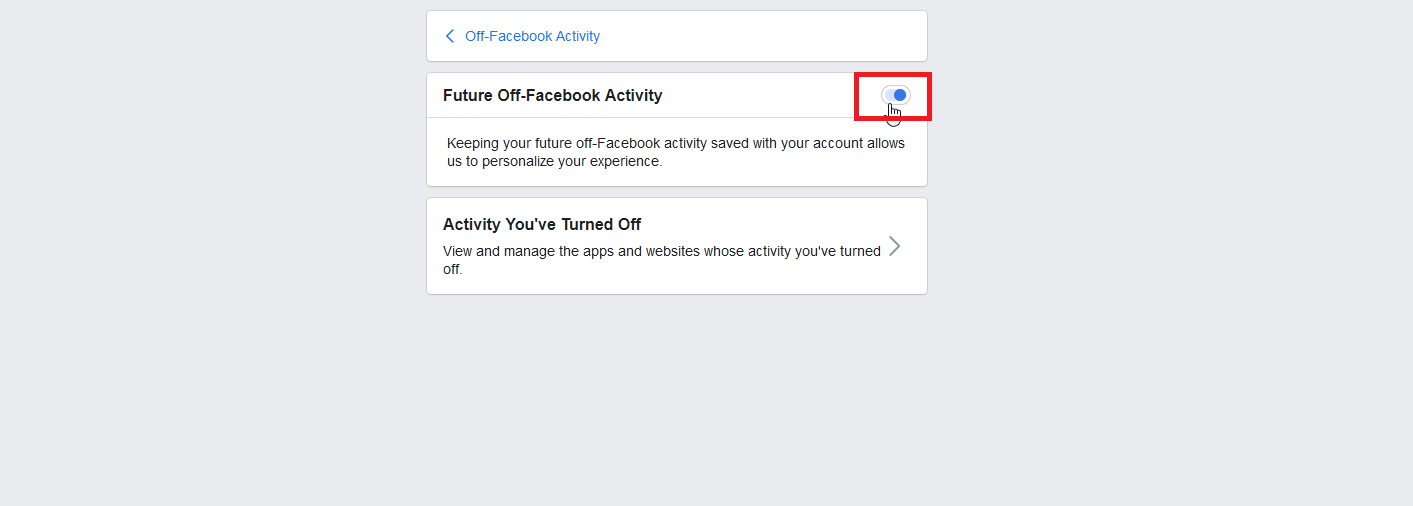
Você também pode remover todo o seu histórico de atividades fora do Facebook. Retorne à página principal de Atividade fora do Facebook. Clique no botão Limpar histórico na parte superior e selecione Limpar histórico.
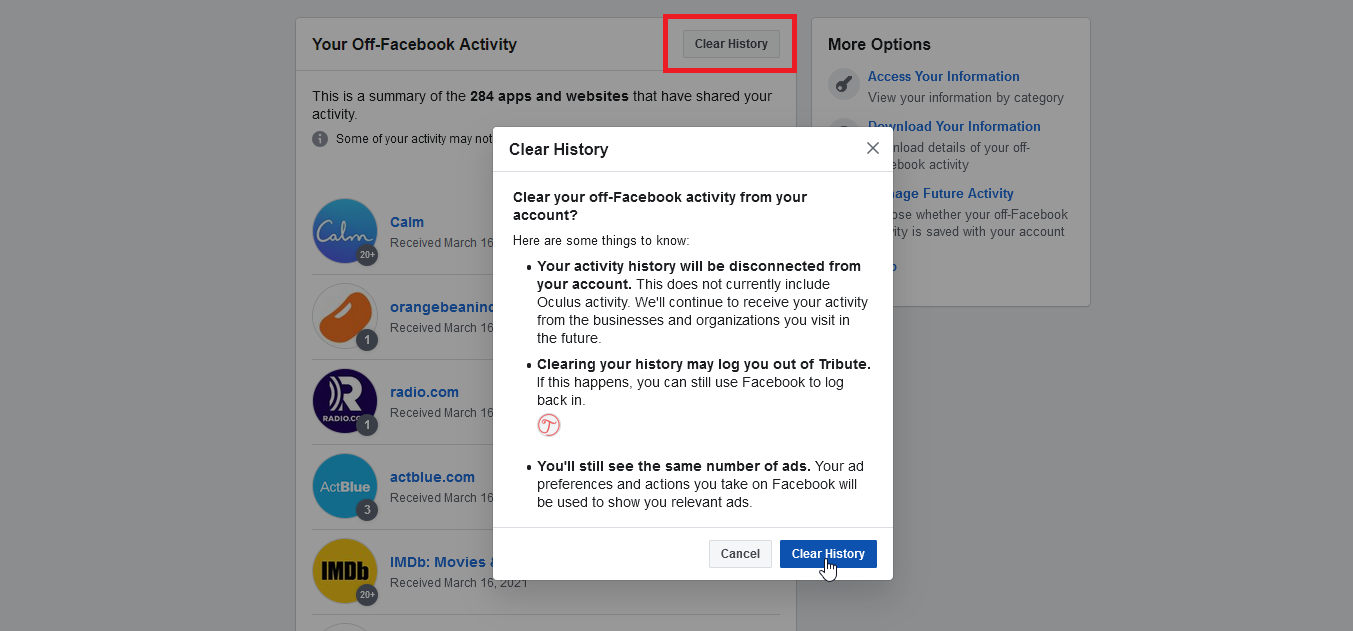
Baixar atividade fora do Facebook
Para baixar sua atividade fora do Facebook, retorne à página Atividade fora do Facebook e clique em Baixar suas informações à direita.
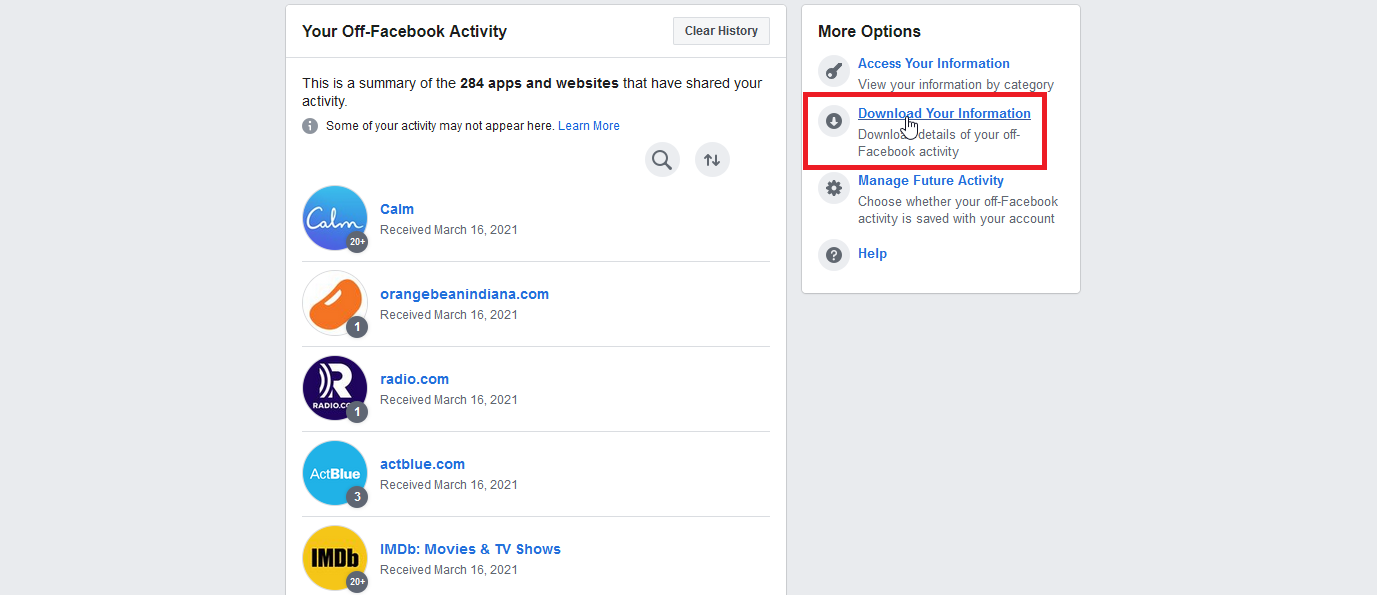
Por padrão, a página Baixar suas informações seleciona todos os seus dados do Facebook para download. Neste ponto, não há configuração específica apenas para baixar suas informações de atividade fora do Facebook. Mas certas categorias, como Anúncios e Empresas, incluem atividades fora do Facebook. Você pode selecionar apenas Anúncios e Negócios como primeiro passo para ver quais informações ele fornece ou manter todas as categorias selecionadas para visualizar todos os seus dados do Facebook. Após escolher as categorias, clique no botão Criar arquivo.
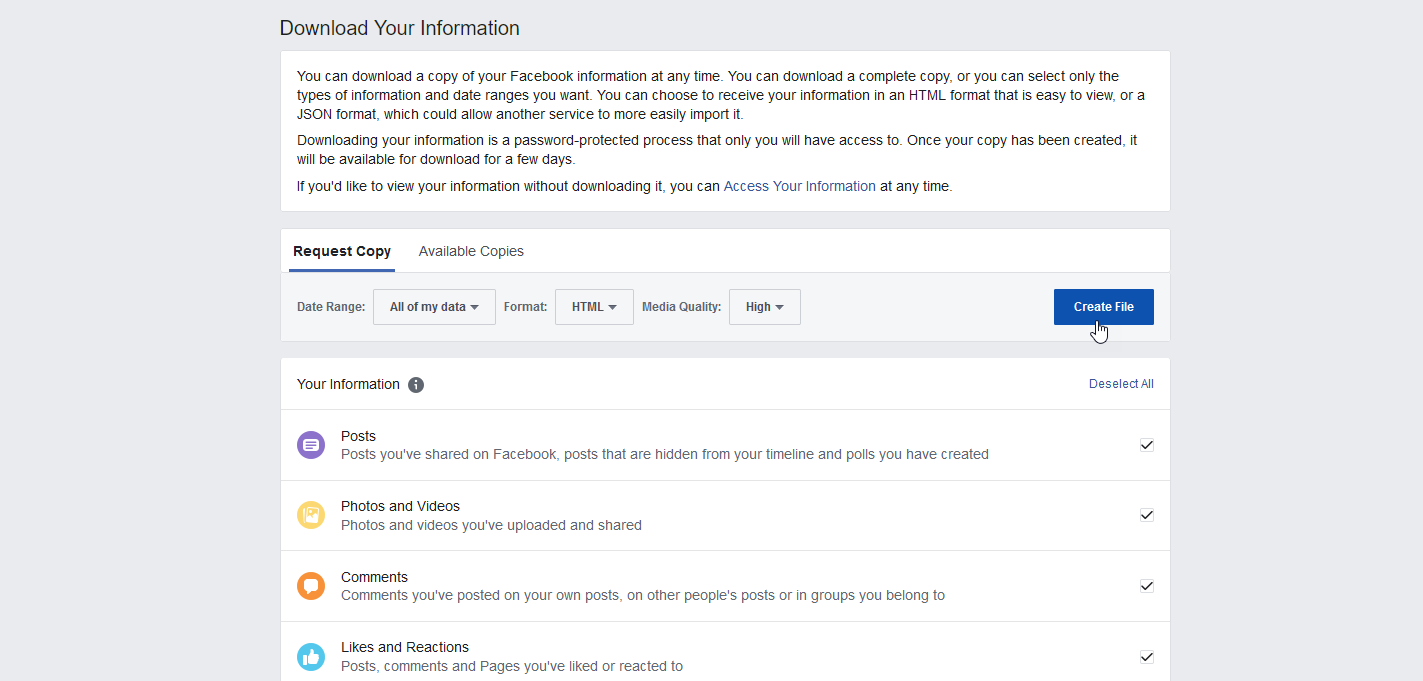
A página informa que uma cópia de suas informações está sendo criada. Você também recebe uma notificação por e-mail. Depois que o arquivo estiver compilado e pronto para download, você receberá outro e-mail de notificação. Na página Baixar suas informações, clique na guia Cópias disponíveis e, em seguida, clique no botão Baixar para salvar as informações como um arquivo zip em seu computador.
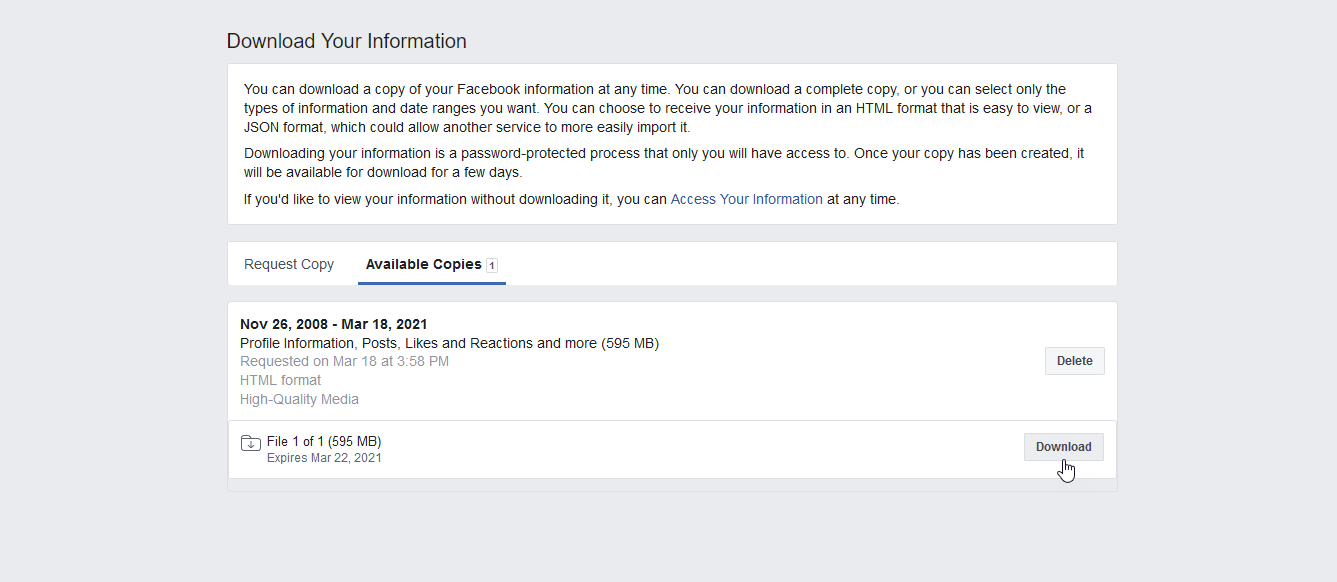
Descompacte o arquivo e abra-o para revisar as informações. A partir dos arquivos extraídos, abra o arquivo index.html. De lá, você pode acessar e visualizar quaisquer categorias de informações que você baixou.

Verificação de privacidade
Para executar a versão mais recente da ferramenta Verificação de privacidade do Facebook, clique no ícone de seta para baixo no canto superior direito, vá para Configurações e privacidade e selecione Verificação de privacidade. Na janela Verificação de privacidade, clique no primeiro tópico de Quem pode ver o que você compartilha .
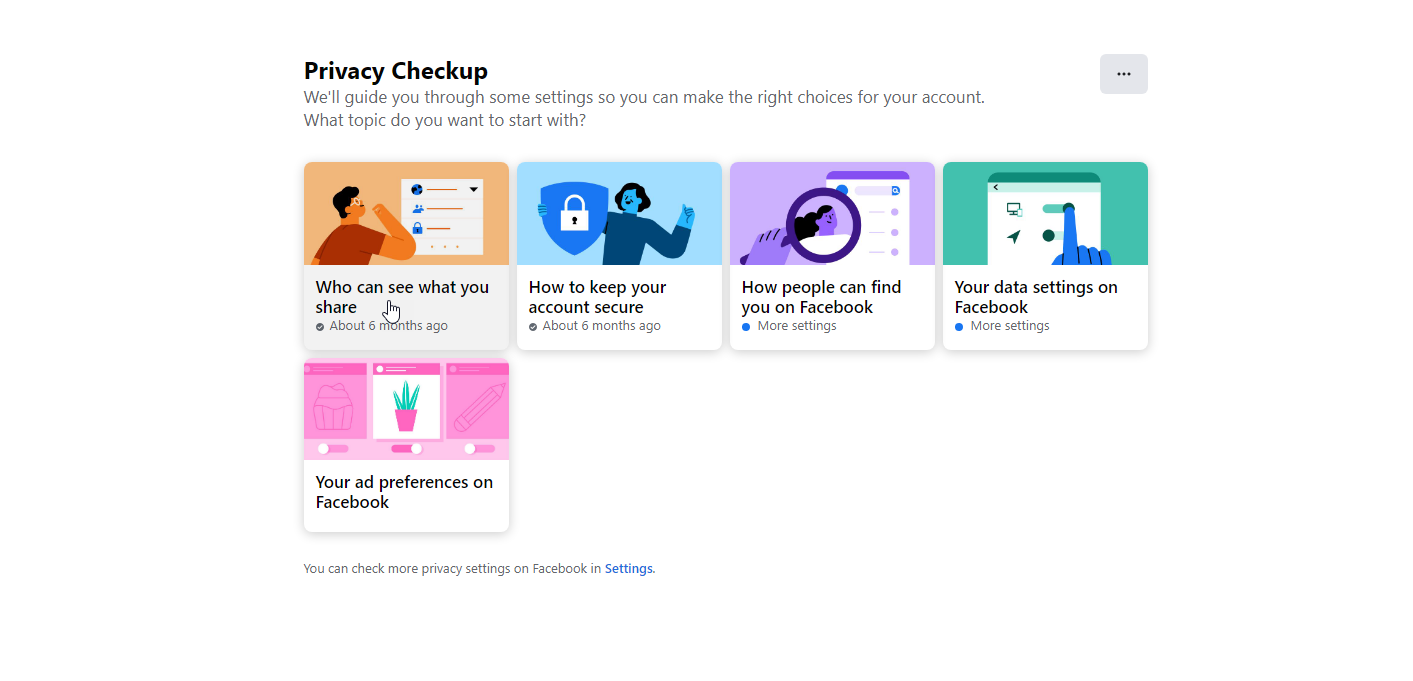
Clique em Continuar. Na janela Informações do perfil, revise as configurações do seu número de telefone, endereços de e-mail e data de nascimento. Clique no botão ao lado de cada um e escolha se deseja alterá-lo para Público, Amigos, Somente eu ou uma lista específica do Facebook. Você provavelmente deseja que essas informações permaneçam privadas ou visíveis apenas para amigos ou um grupo específico. Quando terminar, clique em Avançar.
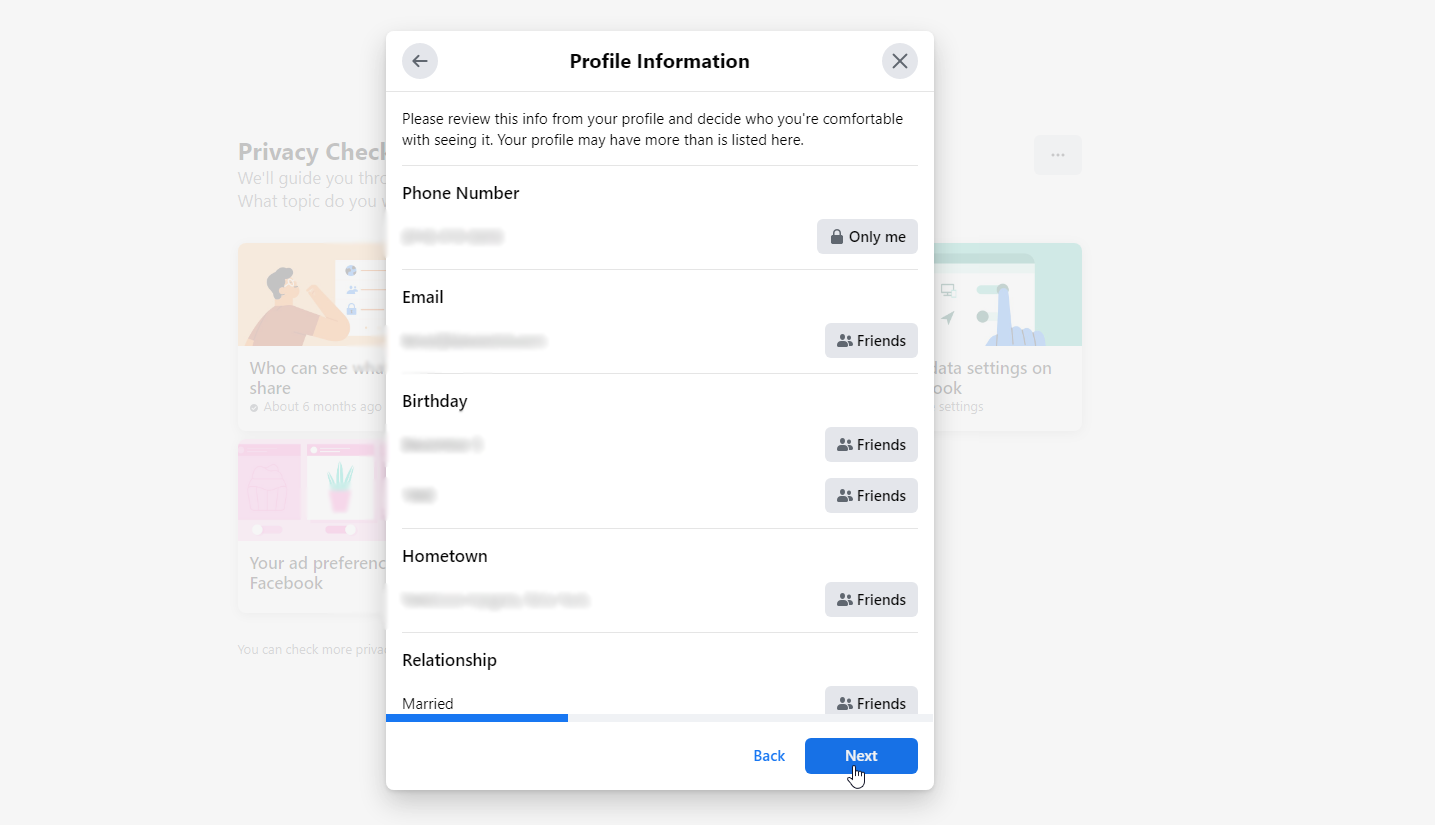
Na janela Postagens, defina a opção para quem deve ver as postagens futuras. Você provavelmente vai querer definir isso para Amigos. A opção Limitar postagens anteriores altera as postagens anteriores que foram vistas pelo público ou amigos de amigos para apenas amigos. Para fazer isso, clique no botão Limite e clique em OK. Em seguida, clique em Avançar.
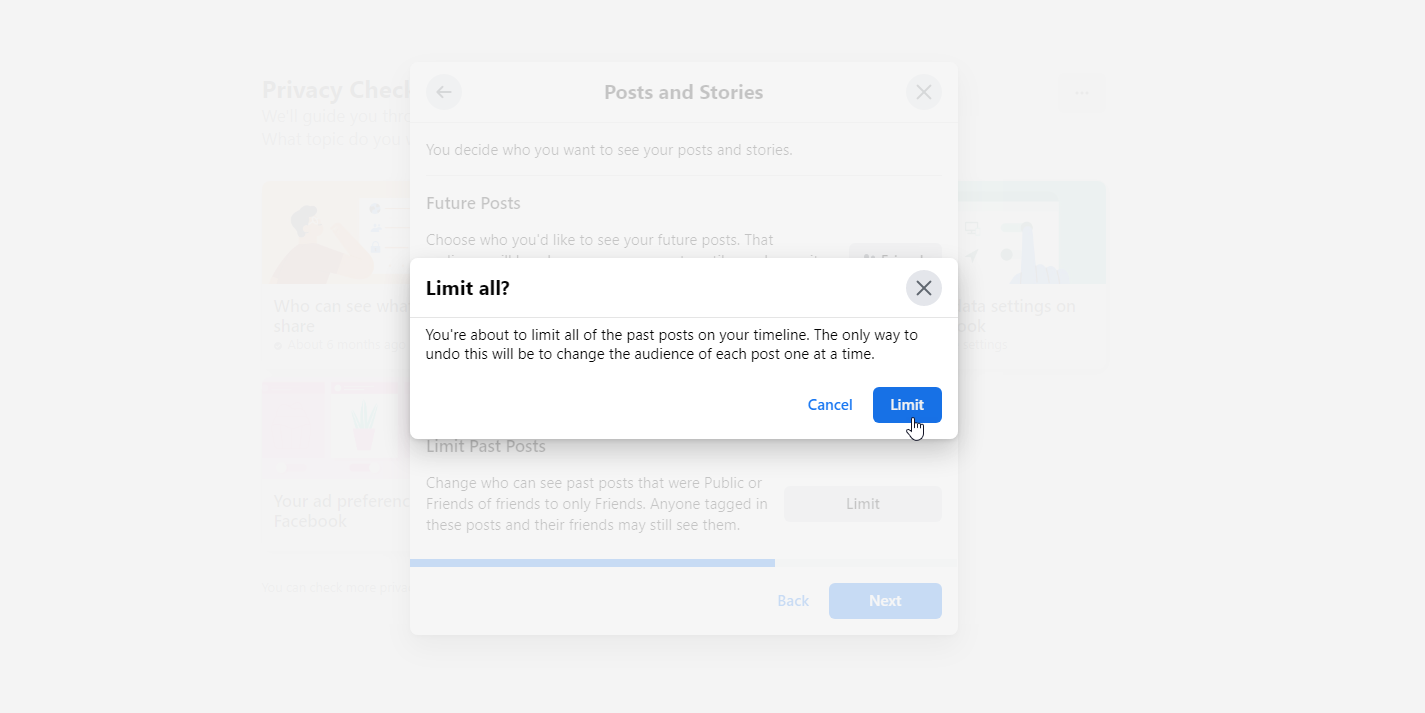
Na tela Bloquear, você pode impedir que pessoas específicas vejam coisas que você publica, iniciem conversas com você ou tentem adicioná-lo como amigo. Para fazer isso, clique em Adicionar à lista de bloqueados e digite o nome da pessoa ou conta que deseja bloquear. Na lista de sugestões, clique no botão Bloquear para a pessoa correta e clique em Avançar.
Recomendado por nossos editores
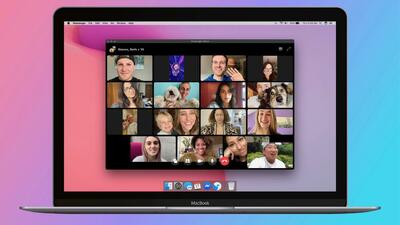

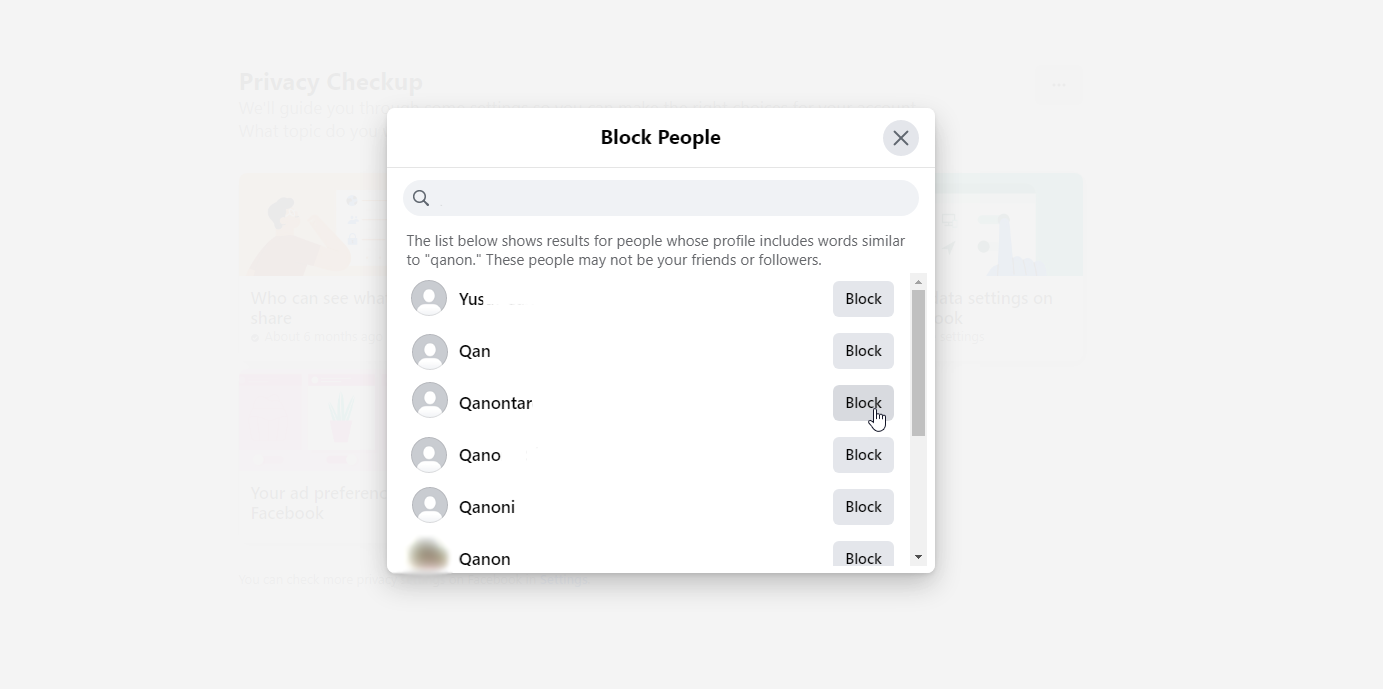
Clique em Revisar outro tópico. Selecione Como manter sua conta segura e clique em Continuar. Na janela de Sua senha é privada , clique em Alterar senha se estiver preocupado com o fato de ela ter sido comprometida ou se quiser alterá-la para algo mais seguro. Clique em Avançar.
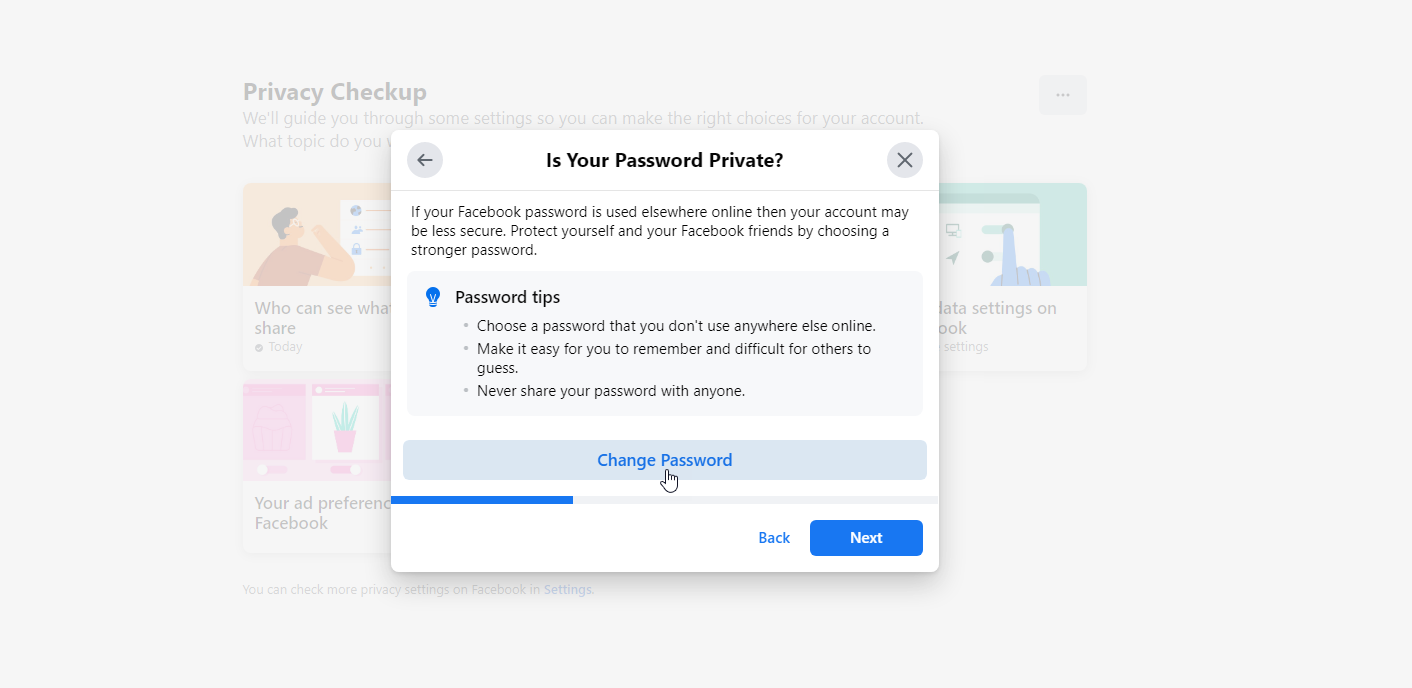
Na janela Adicionar uma camada extra de segurança à sua conta , clique no botão Começar para adicionar autenticação de dois fatores para proteger sua conta do Facebook. Siga as etapas para configurar isso. Você pode escolher SMS para receber uma mensagem de texto, selecionar um aplicativo autenticador, como o Google Authenticator, ou usar uma chave de segurança física.
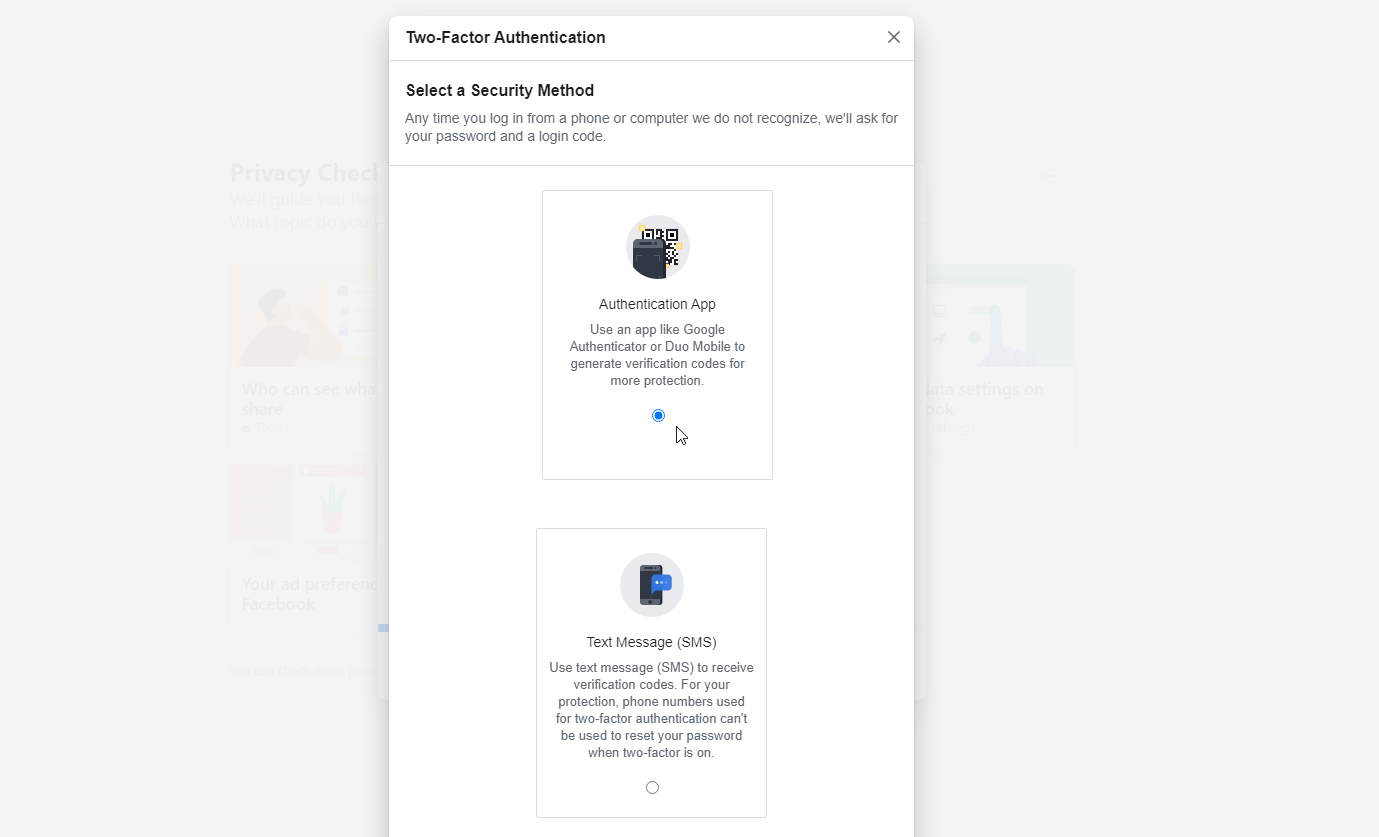
Na janela Control Your Alerts, ative o botão para quaisquer alertas que você deseja receber se você ou outra pessoa entrar em sua conta do Facebook de um local novo ou diferente e clique em Next.
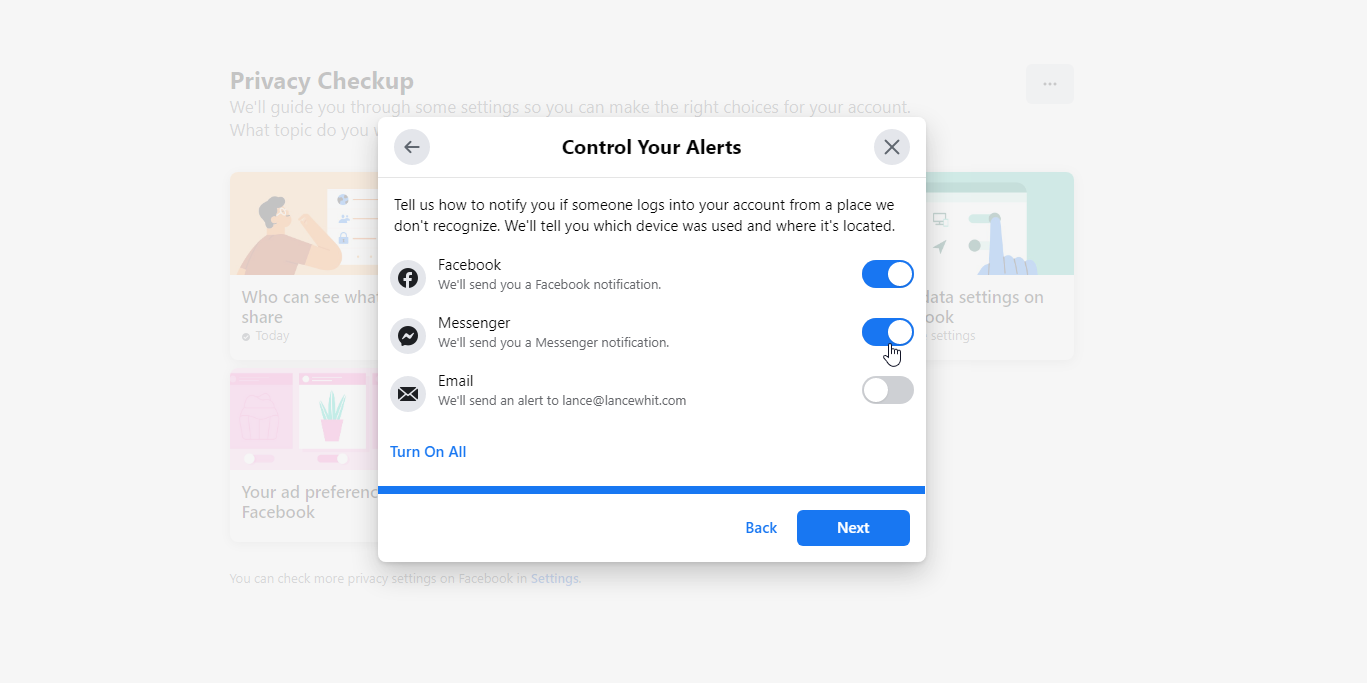
Clique em Revisar outro tópico e selecione Como as pessoas podem encontrar você no Facebook e clique em Continuar. Na janela de solicitações de amizade, clique no botão se desejar alterar quem pode enviar solicitações de amizade. Clique em Avançar.
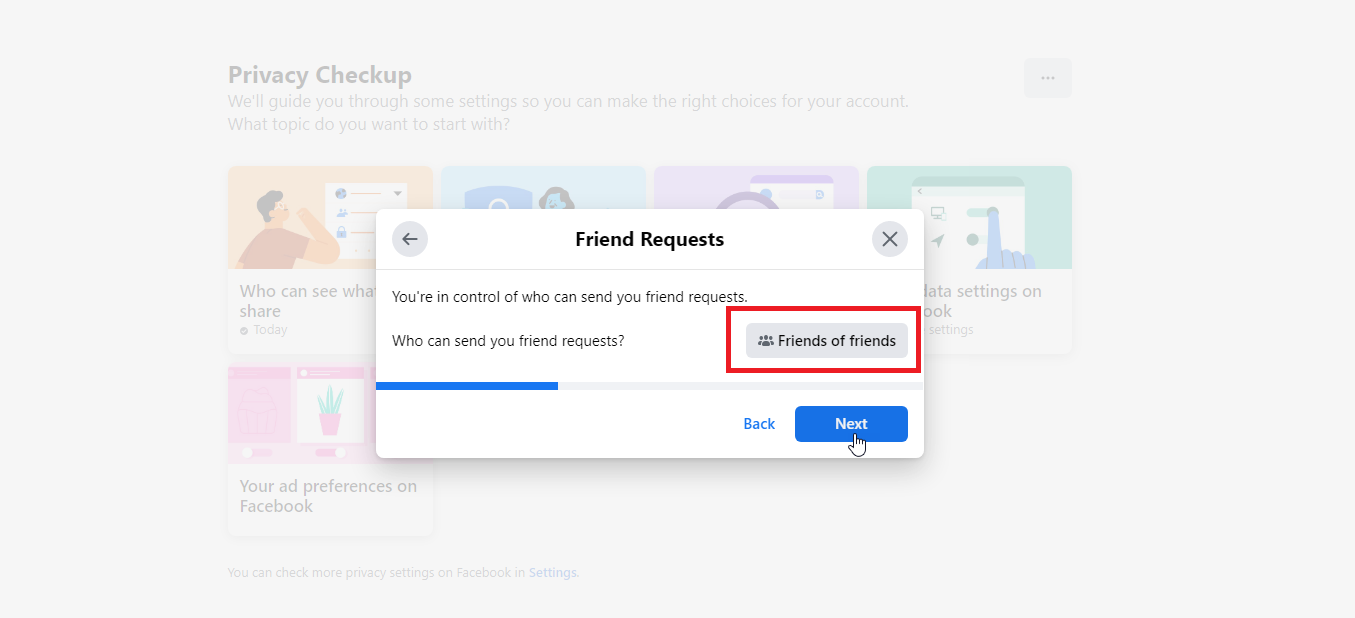
Na janela Número de telefone e e-mail, decida quem pode procurar você no Facebook pelo seu número de telefone e endereço de e-mail e clique em Avançar. Na janela Mecanismos de pesquisa, certifique-se de desativar a opção Deseja que os mecanismos de pesquisa fora do Facebook sejam vinculados ao seu perfil? Clique em Avançar.
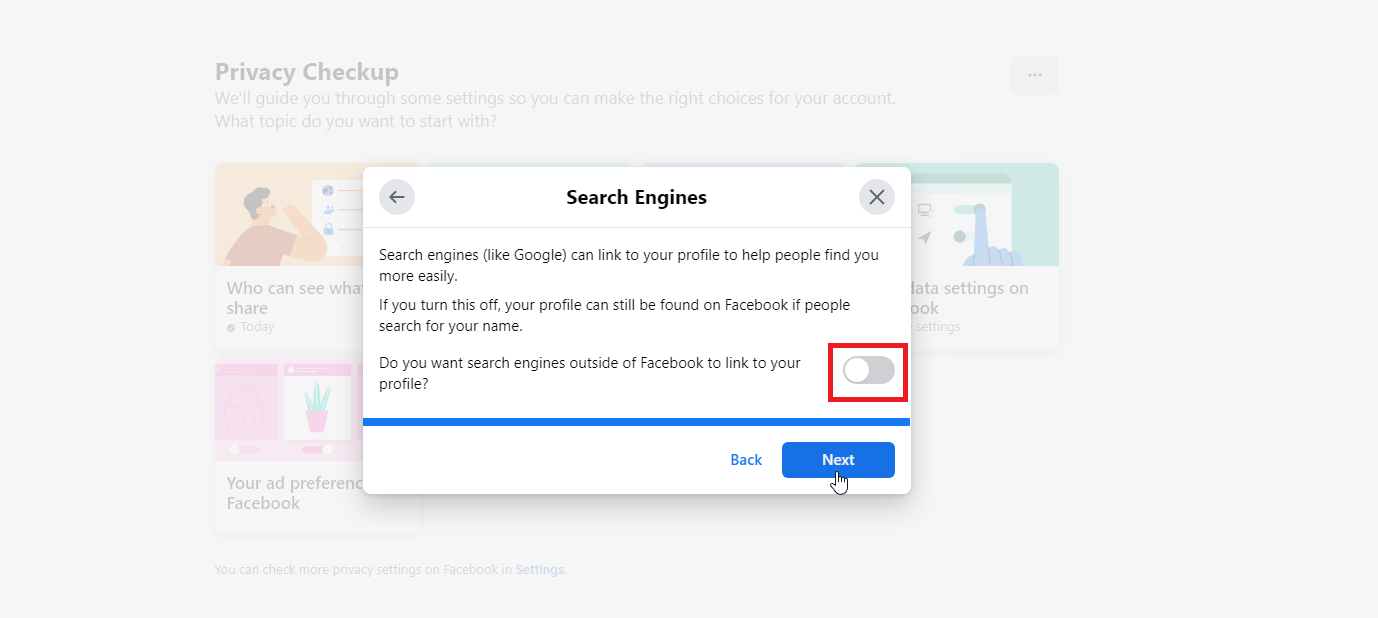
Selecione Revisar outro tópico e escolha Suas configurações de dados no Facebook e clique em Continuar. Na janela de Aplicativos e sites, remova os aplicativos que você não precisa mais ou usa para impedir que o desenvolvedor acesse ainda alguns dados do Facebook sobre você, como uma lista de seus amigos. Para qualquer um desses aplicativos, clique no botão Remover. Na janela de confirmação, clique no botão Remover e, em seguida, clique em Avançar.
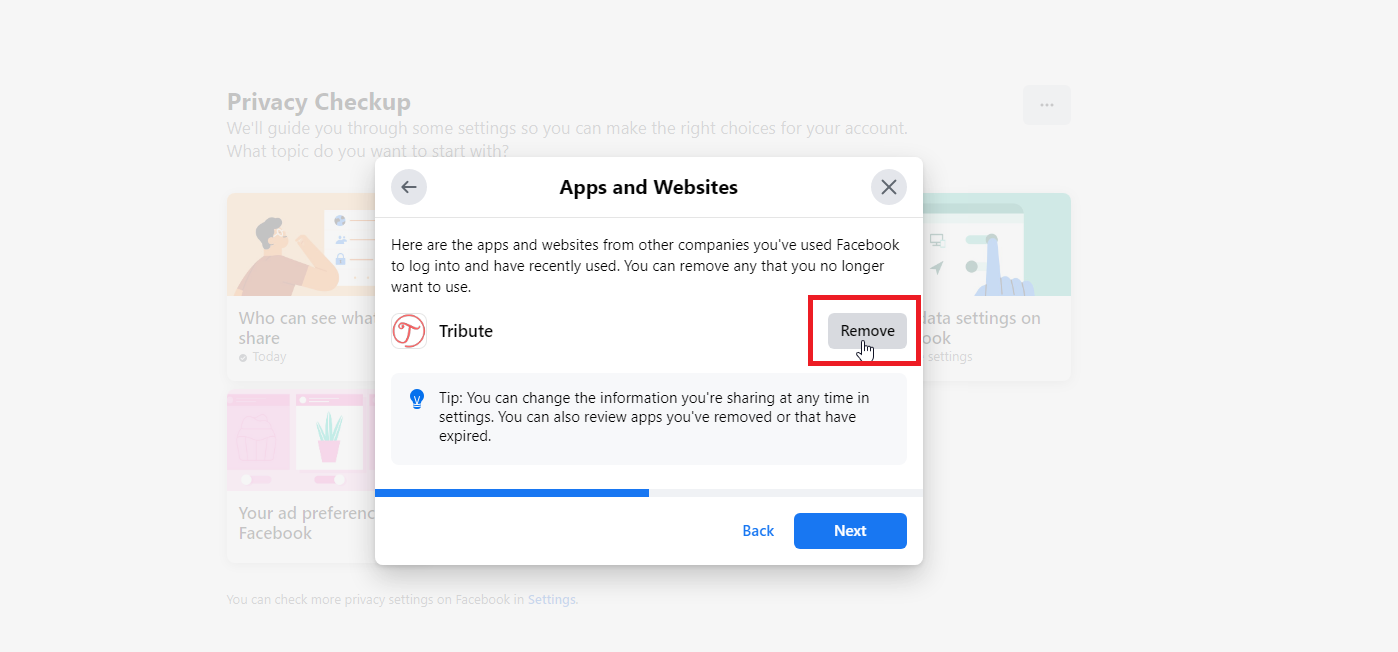
Na janela de reconhecimento facial, desative a opção Deseja que o Facebook reconheça você em fotos e vídeos? Clique em Avançar.
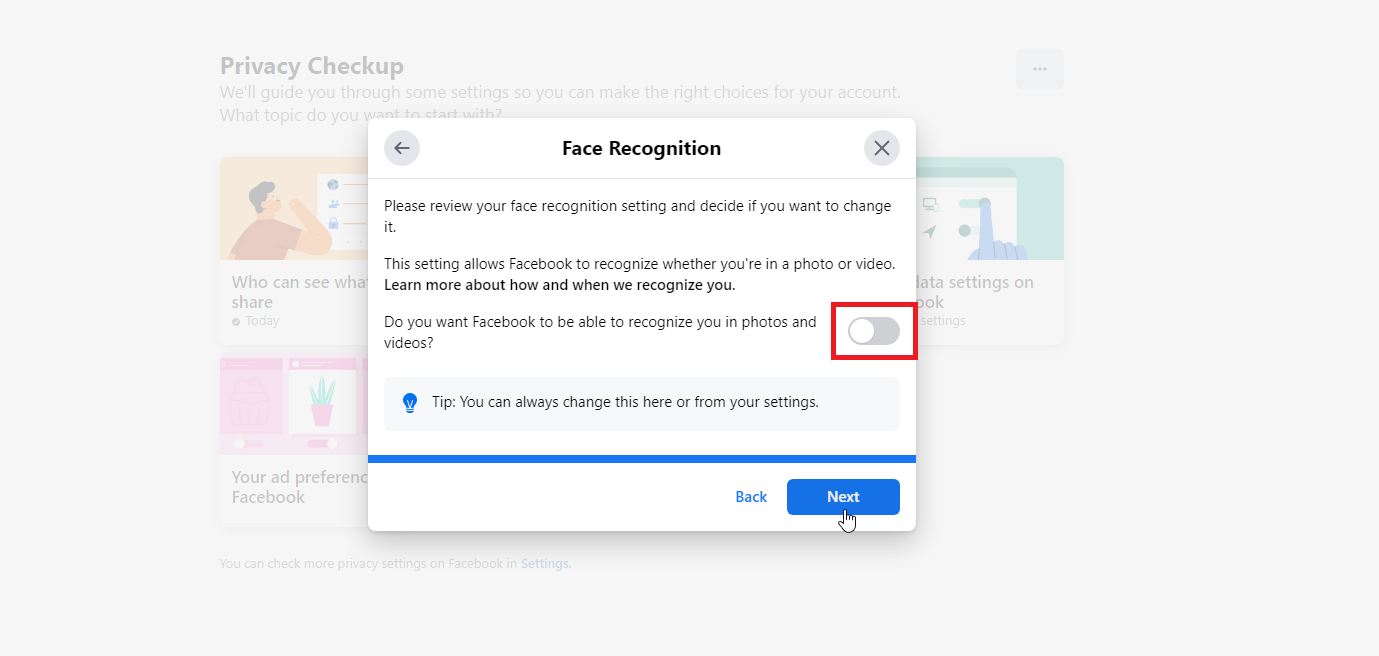
Clique em Suas preferências de anúncio no Facebook e clique em Continuar. Leia a primeira tela deste tópico e clique em Avançar. Desative a opção para quaisquer informações que você não deseja que o Facebook use para veicular anúncios direcionados e clique em Avançar.
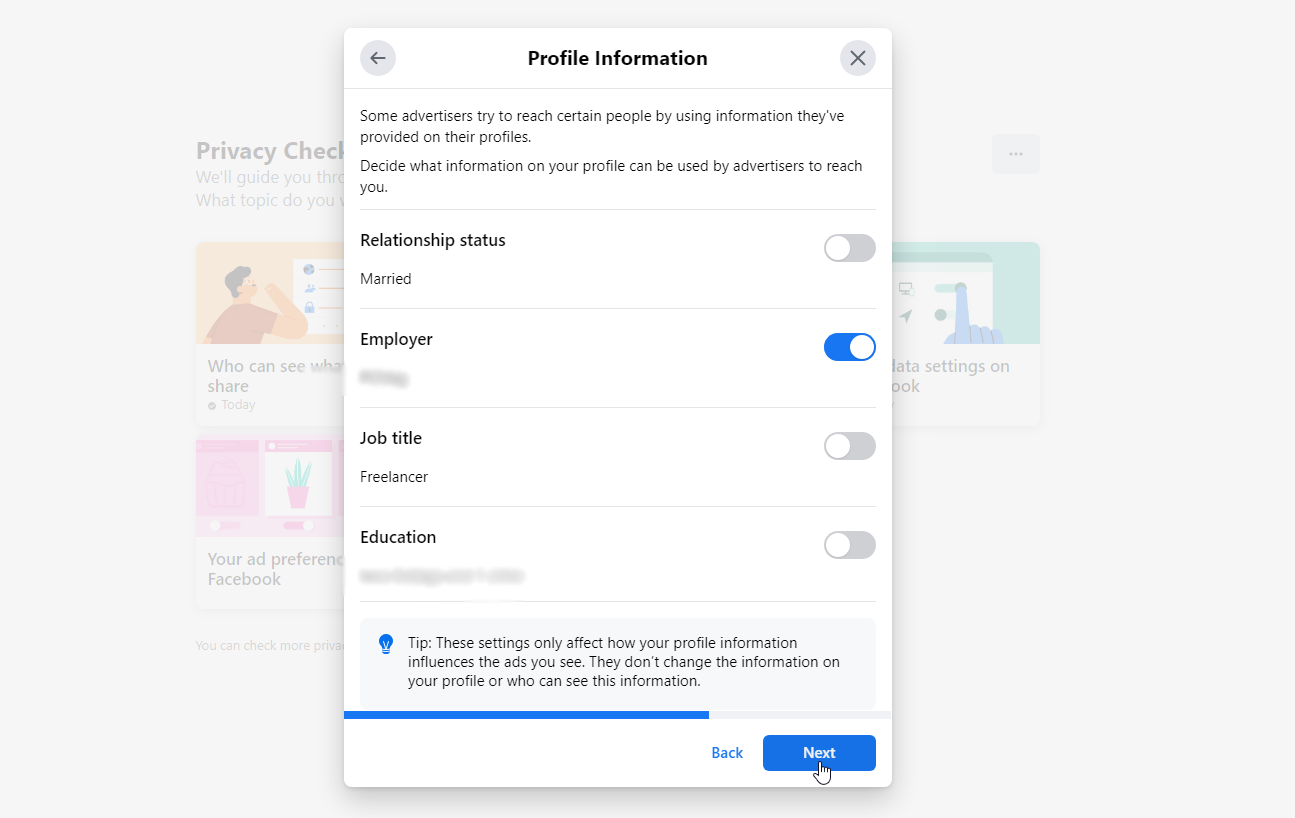
Na janela de interações sociais, escolha quem pode ver suas interações sociais ao lado de anúncios. Clique em Avançar, em seguida, clique em Revisar outro tópico e pronto.